
כולנו יודעים שאבטחת סיסמאות חשובה, וגם iPhone ו- iPad יכולים לשמור את הסיסמאות עבורכם. זה אומר שאתה יכול לראות אותם בהתראה של רגע, וזה סופר נוח. אבל איך בודקים את הסיסמאות ששמר iOS? בואו נסתכל.
אם יש לך iOS לשמור את שמות המשתמש והסיסמאות שלך, בפעם הבאה שתצטרך להזין אותם המערכת תציע סיסמאות אלה, ותמלא אותן באופן אוטומטי כך שלא רק שלא תצטרך לזכור אותן, אלא אפילו לא תצטרך הקלד אותם באופן ידני. זה דבר עצום מכיוון שזה אומר שאתה נוטה יותר להשתמש בסיסמאות ייחודיות, מה שבתורו הופך את החשבונות שלך לבטוחים יותר. אם אינך משתמש במנהל סיסמאות ייעודי, עליך לפחות להשתמש במערכת המובנית ב- iOS.
למצוא אילו סיסמאות iOS כבר שמר, ואז להוסיף את אלו שלא קיימות, זו העבודה הטובה ביותר שלא תשמור ליום גשום. זה אולי לא נשמע כמו הדרך הכי כיפית לבלות ערב, אבל לא תתחרט על שאתה לוקח את הזמן לעשות את זה ולו רק כדי להימנע מהזנת סיסמאות שוב ושוב. בואו נסתכל לבדוק אילו סיסמאות שמרתם תחילה, ואז נעבור כיצד להוסיף חסרים.
כיצד למצוא אילו סיסמאות כבר נשמרו
בדיוק כמו רוב הדברים ב- iOS, הסיסמאות שלך נמצאות בתוך אפליקציית ההגדרות. פתח את ההגדרות ואז פתח את הקטע "סיסמאות וחשבונות".

לאחר מכן הקש על "סיסמאות לאתרים ולאפליקציות".

לאחר אימות באמצעות Face ID, Touch ID או קוד הגישה שלך, תראה רשימה של סיסמאות שמורות. באפשרותך לחפש ברשימה זו על ידי הקשה על השדה "חיפוש", או לחפש את הרשימה כדי למצוא את הסיסמה הרצויה. הקשה על ערך תציג לך את שם המשתמש והסיסמה המשויכים.
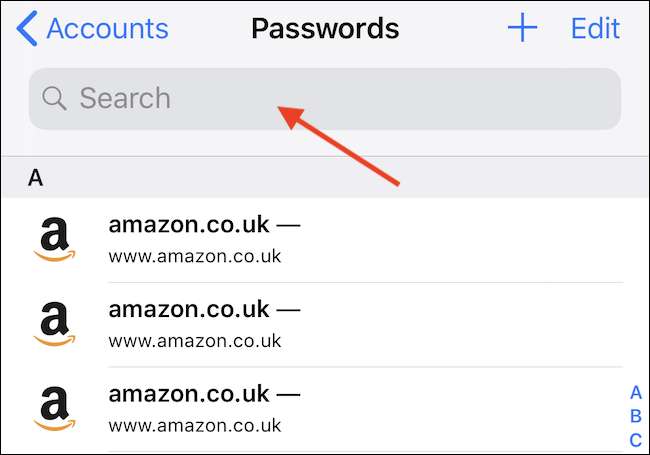
כיצד להוסיף סיסמה חדשה
כדי להוסיף סיסמה חדשה, פתח את אפליקציית ההגדרות והקש על "סיסמאות וחשבונות".

הקש על "סיסמאות לאתרים ולאפליקציות". יהיה עליך לאמת באמצעות Face ID, ID ID או קוד הגישה שלך.

הקש על כפתור "+" כדי לפתוח את מסך הזנת הסיסמה החדש.
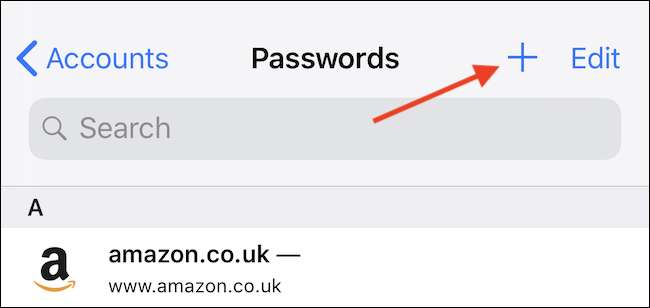
הזן את פרטי הסיסמה שברצונך להוסיף ואז הקש על כפתור "בוצע" להשלמת התהליך.
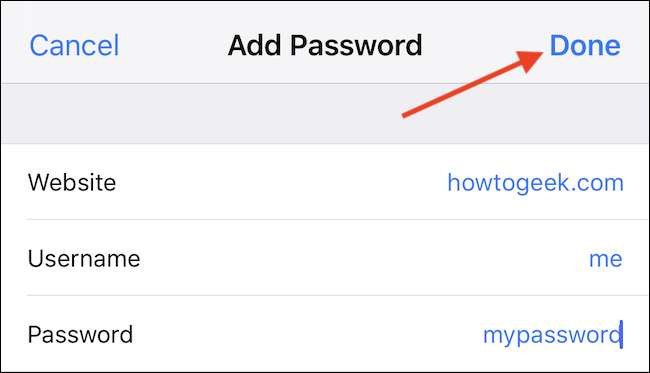
זה פחות או יותר זה. מנהל הסיסמאות המובנה של אפל אינו חזק כמו משהו כמו מעבר אחרון (אתה לא יכול ליצור סיסמאות מאובטחות, למשל), אבל זה עושה את הטריק.






